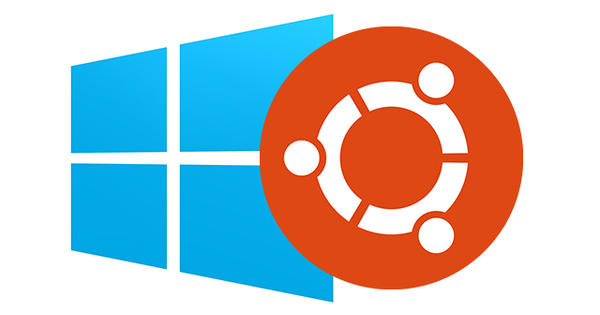Kung paminsan-minsan ka lang kumukuha ng screenshot sa Windows 10 at iniisip kung ano ang gagawin sa mga opsyon sa Snipping Tool na iyon, ang Auto Screen Capture ay malinaw na isang tulay na napakalayo. Ang tool na ito ay nagdaragdag ng hindi mabilang na mga posibilidad at pangunahing naglalayong gawing ganap na awtomatiko ang mga screenshot sa mga nakatakdang oras o sa ilalim ng ilang partikular na kundisyon.
Auto Screen Capture
PresyoLibre
Wika
Ingles
OS
Windows 7 o mas mataas
Website
//sourceforge.net/projects/autoscreen/ 8 Score 80
- Mga pros
- Maramihang mga screen at rehiyon nang sabay-sabay
- Flexible task scheduler at trigger
- Malawak na mga format ng file ng suporta
- Mga negatibo
- Hindi masyadong user-friendly
- Walang delimitasyon ng rehiyon gamit ang mouse
Ang Auto Screen Capture ay nagbibigay ng nakakumbinsi na patunay na kahit na ang isang portable at sobrang compact na programa (magandang 300 kB) ay maaaring mag-alok ng ilang mga opsyon. Gaya ng iminumungkahi ng pangalan, pinapayagan ka ng tool na ito na ganap na awtomatikong kumuha ng mga screenshot, ng maramihang mga screen at mga rehiyon ng screen sa parehong oras. Totoo, ang window ng programa ay tila abala sa una, ngunit nasasanay ka na.
Mga pagpipilian
Ang bintana ay nahahati sa dalawang bahagi. Sa kaliwang pane, makikita mo ang walong tab na may mga opsyon na tumutukoy kung aling mga screen o lugar ng screen ang gusto mong screenshot kung kailan at gaano kadalas - bilang default ito ay bawat minuto. Maaari kang magtakda ng maraming lugar dito, tumpak sa pixel. Nakakalungkot na hindi mo matukoy ang gayong lugar gamit ang mouse.
Sa pamamagitan ng built-in na task scheduler, matutukoy mo nang eksakto kung kailan at gaano kadalas dapat kumuha ng screenshot ang Auto Screen Capture. Ikaw ang magpapasya kung aling format ng file ang gusto mong i-save: bmp, emf, gif, jpeg, png, tiff o wmf. Bilang default, ang mga awtomatikong ginawang screenshot ay nai-save nang hanggang 30 araw. Ang ganitong screenshot ay hindi kailangang nakatali sa oras. Maaari mo ring itakda ang lahat ng uri ng iba pang 'trigger', gaya ng kapag nagsimula o nagsasara ang isang application.
Para sa mga nakikitang kapaki-pakinabang ito: pinipigilan ng isang password ang ibang mga user na abalahin ang awtomatikong pagkuha ng mga screenshot.
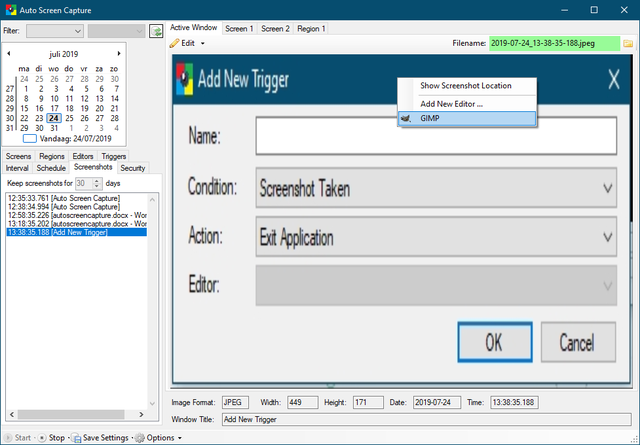
Silipin
Sa kanang window makikita mo ang isang preview ng mga screenshot na iyong kinuha. Maaari mong piliin kung aling screen (rehiyon) ang gusto mong tingnan ang ganoong screenshot sa pamamagitan ng mga tab. Binibigyang-daan ka ng isang miniature na kalendaryo na tingnan lamang ang mga print ng isang partikular na araw, ngunit maaari mo ring i-filter ayon sa laki ng larawan, halimbawa. Sa madaling paraan, maaari kang mag-set up ng mga panlabas na editor sa iyong sarili. Mula sa menu ng konteksto maaari mong higit pang i-edit ang mga nakunan na screenshot gamit ito.
Konklusyon
Ang Auto Screen Capture ay hindi isang program na gagamitin kung gusto mo lang ng simpleng screen capture paminsan-minsan. Kung gusto mong i-automate ang pag-print sa mga regular na pagitan o sa ilalim ng ilang partikular na kundisyon, walang paghahambing ang tool.